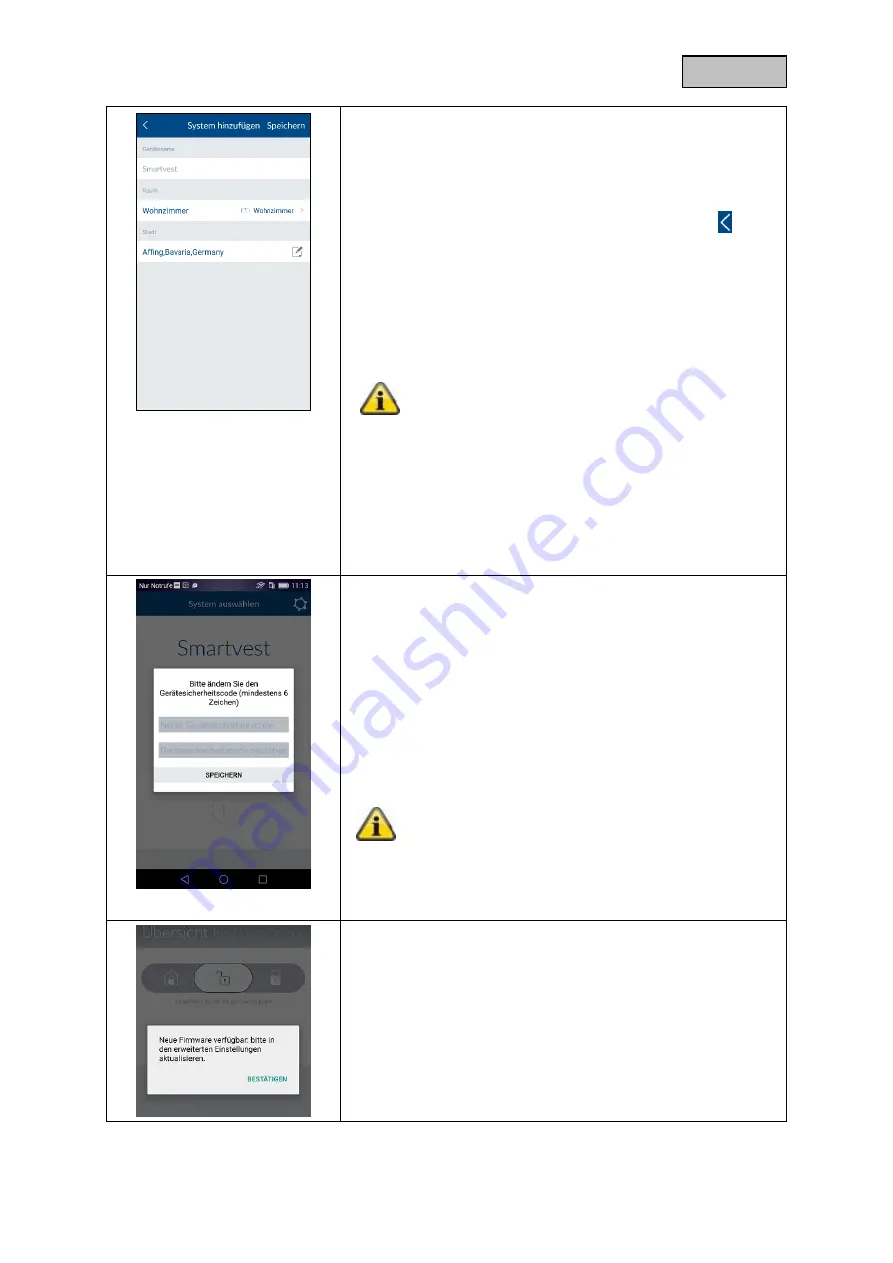
18
Deutsch
Namensgebung, Raum- und Ortsangaben
Vergeben Sie einen Namen für die Smartvest. Vorab ist der Name
„Smartvest“ hinterlegt.
Öffnen Sie die Raumliste und wählen Sie einen Raum aus, in dem
die Smartvest montiert wird. Drücken Sie auf den Pfeil
, um in
das vorherige Fenster zurückzukehren.
Für die Anzeige der Wetterinformationen drücken Sie auf die
Stadt-Zeile und suchen Sie Ihren Ort mit Hilfe des Ortsnamen
oder der Postleitzahl und wählen in den Ergebnissen Ihren Ort
aus.
Hinweis
Die Orts-Daten werden ausschließlich zur Ermittlung
der Wetter-Daten verwendet.
Einrichtung beenden
Drücken Sie zum Abschluss der Angaben auf „Speichern".
Sie haben nun Ihre Smartvest in die App eingebunden.
Gerätesicherheitscode bei erster Inbetriebnahme ändern
Bei der ersten Inbetriebnahme (oder nach Rücksetzung der
Zentrale auf Werkseinstellungen) werden Sie aufgefordert den
Gerätesicherheitscode zu ändern. Dieser muss mindestens 6 und
kann maximal 16 Zeichen lang sein. Folgende Zeichen sind
zulässig:
Buchstaben (a
– z / A – Z)
Zahlen (0
– 9)
Sonderzeichen: + - * / % = _ ! ? @ # $ & ( ) , . ; :
Hinweis
Der geänderte Gerätesicherheitscode darf nicht
123456
lauten.
Sie
können
den
Geräte-
sicherheitscode in den Einstellungen (Erweiterte
Einstellungen / Sicherheitseinstellungen) jederzeit
wieder ändern.
Neue Firmware verfügbar
Führen Sie ein Firmwareupdate der Smartvest Zentrale durch um
alle neuen Funktionen der Smartvest-App nutzen zu können.
Das Update starten Sie in den Erweiterten Einstellungen (Kapitel
5.6)
Summary of Contents for Smartvest FUMK35000
Page 100: ...36 English...
















































